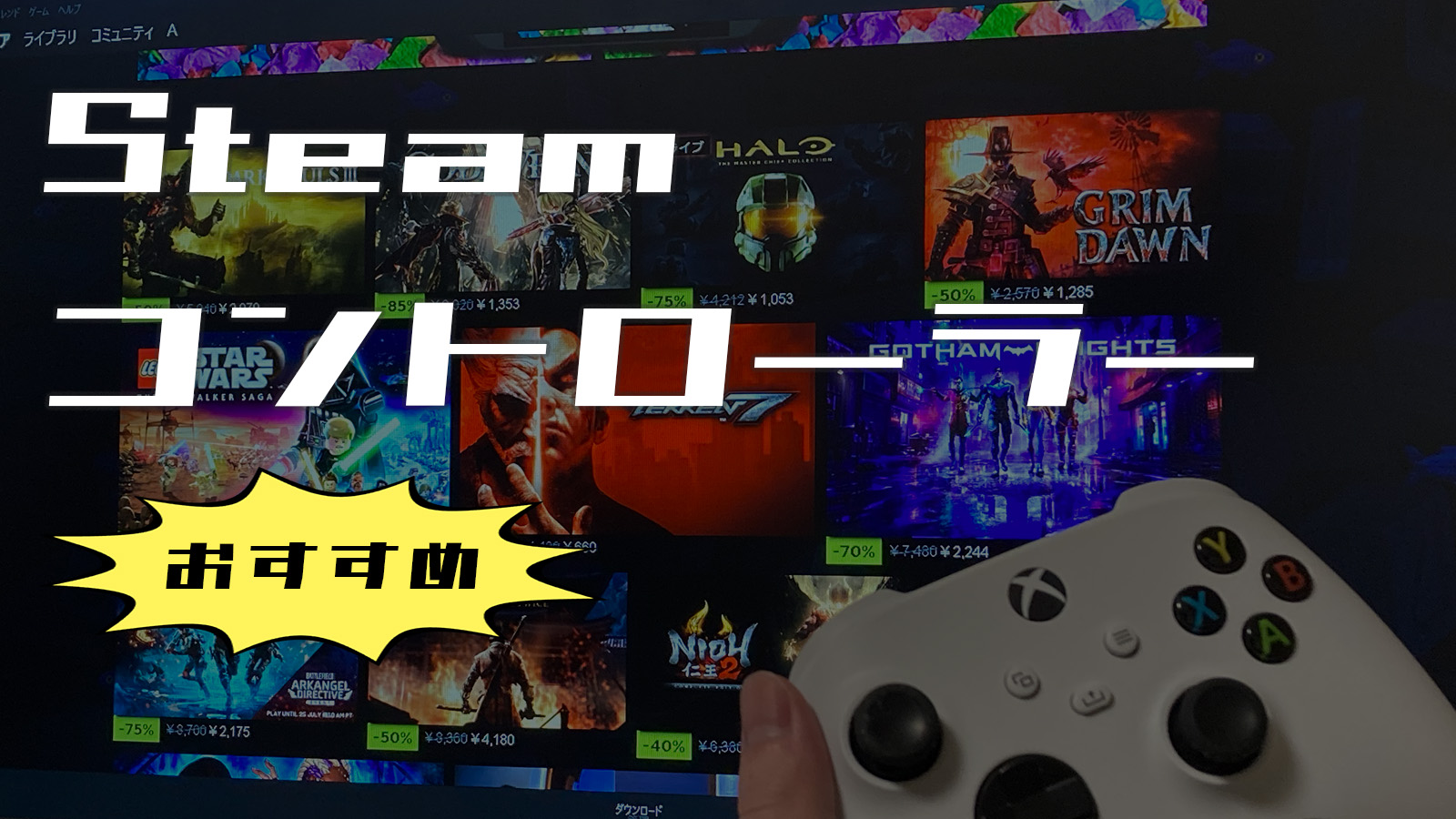ロックスター・ノースが開発したオープンワールドゲーム「Grand Theft Auto V(以下GTA5)」
アウトローな雰囲気で、PS5やPC人気のあるゲームのひとつです。
そんなGTA5でおすすめのコントローラーはどれなのか、種類も多く悩む方もいるのではないでしょうか。
本記事では、GTA5でおすすめのコントローラーと選び方について解説します。
GTA5でおすすめのコントローラー
Xbox ワイヤレス コントローラー(箱コン)
| 対応デバイス | PC、Mac、iPhone、iPad、Xbox X/S |
|---|---|
| ボタン配置 | Xbox型 |
| 充電端子 | USB-C、単三電池 |
| 接続方式 | 有線、Bluetooth(単三電池)、ワイヤレスアダプタ |
| 重量 | 182g(電池ありで230g) |
| 機能 | 3.5mmイヤホンジャック搭載、滑り止め加工 |
| メリット | デメリット |
|---|---|
| 1万円以内で買える 滑り止め加工で握りやすい ボタン操作はクリック感がある | 内臓バッテリー非搭載(無線は電池が必要) |
Xbox ワイヤレス コントローラーは、GTA5用のコントローラーとして人気のあるコントローラーです。
PCゲームとの相性がよく多くのゲームに最適化されており、シームレスなゲーム体験ができることでしょう。
また、滑り止め加工で握りやすく、長時間のプレイでも手が疲れにくいのが特徴です。
ボタン操作はクリック感があり、正確な入力を実感することができます。
Xbox ワイヤレス コントローラーは、圧倒的使いやすさでGTA5だけでなく、PCゲーム全般を幅広く楽しむ方におすすめのコントローラーです。
Xbox Elite ワイヤレス コントローラー Series 2(エリコン2)
| 対応デバイス | PC、Mac、iPhone、iPad、Xbox X/S |
|---|---|
| ボタン配置 | Xbox型 |
| 充電端子 | USB-C |
| 接続方式 | 有線、Bluetooth、ワイヤレスアダプタ |
| 重量 | 345g |
| 機能 | 背面パドル、滑り止め加工 |
| メリット | デメリット |
|---|---|
| 背面パドル搭載 ボタンのカスタマイズ性が高い 滑り止め加工で握りやすい | 販売価格が高め 初期不良が多い |
Xbox Elite ワイヤレス コントローラー Series 2は、機能性の多さから満足感の高いゲーム体験をすることができます。
背面パドル搭載でより多くの操作を行うことができ、これによりエイム操作や複雑なキャラコンなど素早く反応する必要のあるゲームでも優位に立つことができるでしょう。
ボタンのカスタマイズ性が高く、プレイスタイルに合わせてボタン配置を変更することができるのもXbox Elite ワイヤレス コントローラー Series 2の強みです。
また、滑り止め加工が施されているため、長時間のプレイでも安定した握り心地。
Xbox Elite ワイヤレス コントローラー Series 2は、GTA5で満足感を高めたい方におすすめです。
DUALSHOCK 4(PS4純コン)
| 対応デバイス | PC、Mac、iPhone、iPad、PS5(一部制限)、PS4 |
|---|---|
| ボタン配置 | PS型 |
| 充電端子 | USB-MicroB |
| 接続方式 | 有線、Bluetooth |
| 重量 | 210g |
| 機能 |
| メリット | デメリット |
|---|---|
| PS4の純正コントローラー 握りやすいデザイン設計 | 充電端子がUSB-MicroB 在庫が安定しない |
DUALSHOCK 4は、PS4の純正コントローラーとして信頼性の高い品質を持ち、GTA5でも十分なパフォーマンスを発揮できるコントローラーです。
握りやすいデザイン設計が特徴であり、手に馴染みやすく疲れにくいゲーム体験を実現できます。
比較的リーズナブルに購入しやすく、ワイヤレス対応なため利便性も抜群でお手軽で使いやすいコントローラーです。
幅広いジャンルのゲームを快適にプレイしたい方は、ぜひDUALSHOCK 4を選んでみてください。
DualSense(PS5純コン)
| 対応デバイス | PC、Mac、iPhone、iPad、PS5 |
|---|---|
| ボタン配置 | PS型 |
| 充電端子 | USB-C |
| 接続方式 | 有線、Bluetooth |
| 重量 | 280g |
| 機能 | アダプティブトリガー、マイク |
| メリット | デメリット |
|---|---|
| PS5の純正コントローラー 手にフィットするデザイン アダプティブトリガー搭載 | 日本人には大きめのサイズ感 純正コントローラーの中では高い |
PS5の純正コントローラーとして高い品質と性能を備えたDualSenseは、手にフィットするデザインが特徴で長時間のゲームプレイでも快適さを提供してくれるコントローラーです。
直感的な操作性と使いやすさにより、ゲームへの没入感は非常に高いものとなっています。
アダプティブトリガーに対応したゲームでは、状況に合わせてボタンの抵抗を自動的に調整することが可能で、リアリティのあるゲーム体験ができます。
PS5の純正コントローラーなので信頼性もあり、手にフィットするデザイン設計でGTA5用のコントローラーとしておすすめと言えるでしょう。
DualSense Edge
| 対応デバイス | PC、Mac、iPhone、iPad、PS5 |
|---|---|
| ボタン配置 | PS型 |
| 充電端子 | USB-C |
| 接続方式 | 有線、Bluetooth |
| 重量 | 325g |
| 機能 | アダプティブトリガー、背面パドル、交換可能なスティックモジュール |
| メリット | デメリット |
|---|---|
| PS5の純正コントローラー 背面パドル搭載 スティックモジュールが交換可能 | 日本人には大きめのサイズ感 純正コントローラーの中では高い |
DualSense Edgeは、背面パドルやスティックモジュール、キャップなどのパーツ交換が可能なカスタマイズ性の高いコントローラーです。
とくにスティックモジュールはエイム操作や移動などで摩耗しやすい部品のため、気軽に交換ができるDualSense EdgeはGTA5をがっつりプレイする方に特におすすめと言えるでしょう。
PS5純正コントローラーのため品質は保証されており、より正確なアクション操作を求めるプレイヤーにはおすすめのGTA5用コントローラーです。
Razer Wolverine V2 Chroma
| 対応デバイス | PC、Xbox X/S |
|---|---|
| ボタン配置 | Xbox型 |
| 充電端子 | USB-C |
| 接続方式 | 有線 |
| 重量 | 345g |
| 機能 | 背面パドル、トリガーストップ、滑り止め加工、3.5mmイヤホンジャック搭載 |
| メリット | デメリット |
|---|---|
| トリガー調整機能搭載 スティックキャップが取り外し可能 滑り止め加工で握りやすい | 販売価格が高め PCとXboX以外では使えない |
Razer Wolverine V2 Chromaは、トリガー調整機能搭載でゲームに応じてトリガーの感度をカスタマイズでき、GTA5だけでなくFPSゲームプレイヤーには恩恵を感じやすいコントローラーです。
さらに、スティックキャップが取り外し可能で自分好みにスティックの感触を変えられるのも魅力で、カスタマイズ性が高いコントローラーと言えるでしょう。
グリップ部分は滑り止め加工されており、長時間のゲームプレイでも操作しやすいのは地味に嬉しいポイント。
エイム操作多めのプレイヤーにとっては、Razer Wolverine V2 Chromaはおすすめのコントローラーです。
Logicool G ゲームパッド コントローラー F310r
| 対応デバイス | PC |
|---|---|
| ボタン配置 | PS型 |
| 充電端子 | USB-A |
| 接続方式 | 有線 |
| 重量 | 280g |
| 機能 |
| メリット | デメリット |
|---|---|
| お手頃価格 PS4に近い操作感 | ワイヤレス非対応 |
Logicool G ゲームパッド コントローラー F310rは、お手頃な価格ながら、高いパフォーマンスを実現しています。
PS4に近い操作感が特徴で、プレイヤーはすぐに馴染むことができます。
Logicool G ゲームパッド コントローラー F310rは、手頃な価格で手に入る優れたコントローラーです。
Nintendo Switch Proコントローラー(プロコン)
| 対応デバイス | PC、Switch、iPhone、iPad |
|---|---|
| ボタン配置 | Xbox型 |
| 充電端子 | USB-C |
| 接続方式 | 有線、Bluetooth |
| 重量 | 246g |
| 機能 | ジャイロ機能、HD振動 |
| メリット | デメリット |
|---|---|
| 子供でも握りやすいサイズ感 40時間以上連続で稼働 ジャイロ操作ができる | Switch以外の用途では機能は限定的 |
Switchの純正プロコンは、安心感のある任天堂の純正品コントローラーで品質や信頼性が優れています。
Switchの純正プロコンは、コントローラーの中ではサイズ感は小さく子供でも握りやすいのが魅力的なところ。
バッテリーは40時間以上の連続稼働が可能で、長時間のゲームプレイでも安心して利用することができます。
癖がなく使いやすいSwitchの純正プロコンは、幅広い年齢層のプレイヤーにおすすめです。
GameSir T4 pro ゲームパッド
| 対応デバイス | PC、Switch、iPhone、iPad、Steam Deck |
|---|---|
| ボタン配置 | Xbox型 |
| 充電端子 | USB-C |
| 接続方式 | 有線、Bluetooth |
| 重量 | 220g |
| 機能 | ジャイロ機能、背面パドル、マクロ機能、ホールエフェクトセンサー |
| メリット | デメリット |
|---|---|
| Switchやスマホでも使える 連射機能搭載 お手頃価格 | アミーボ非対応 |
GameSir T4 pro ゲームパッドは、PCだけでなくSwitchやスマホでのゲームプレイにも対応しており、さまざまなプラットフォームでゲームを楽しむことが可能なコントローラーです。
また、手ごろな価格帯で購入しやすく、コストパフォーマンスを重視するプレイヤーにとってはおすすめの選択肢といえるでしょう。
お手軽に快適なゲームプレイを楽しみたい方は、GameSir T4 pro ゲームパッドがおすすめです。
GTA5でおすすめなコントローラーの選び方
対応デバイス
コントローラーにより使えるデバイスが変わるため、どのコントローラーがどのデバイスに対応しているのかはチェックする必要があります。
とくにSwitchやPS5などのゲーム機は利用できるコントローラが限られるため、コントローラーを買う前にどのゲーム機に対応しているのかはしっかりと確認しましょう。
また、コントローラーによっては特定のソフト(アプリ)をインストールする必要がある製品もあるので、ここも要注意です。
接続・充電方法
コントローラーは製品により、充電・接続方法が変わります。
現在はUSBで充電しワイヤレスで利用できるコントローラーが主流ですが、なかには有線接続のみ対応のコントローラーもあります。
使用用途によっては不便に感じることもあるため、充電・接続方法は確認しましょう。
ボタン配置
GTA5だけでなくPCやスマホなどで様々なゲームを快適に遊ぶならボタン配置は重要です。
ボタン配置は人によって最適な配置が変わりますが、他のデバイスでコントローラーを利用している人は自分の慣れ親しんだボタン配置のコントローラーを選ぶのがおすすめです。
あまりコントローラーを触らないという方は、XboxかPS5コントローラーのボタン配置が主流で様々なゲームプレイでも使いやすくおすすめです。
ボタン配置に迷った場合は、XboxかPS5コントローラーのどちらかのボタン配置からコントローラーを選ぶのが良いでしょう。
- 左上部が十字ボタン、左下部がスティックの配置
- モンハン持ちがしやすい

よくある質問
まとめ
コントローラーは種類も多く、どれを選べば良いのか悩みますが対応機種やボタン配置などを調べれば自分に合ったコントローラーを選べるでしょう。
本記事で紹介したコントローラーを参考に、GTA5をぜひ快適にプレイしてみましょう。